Utiliser Flow Builder pour acheminer les e-mails de Salesforce
Après avoir configuré le routage des e-mails Salesforce dans Salesforce, créez un flux dans Salesforce à l'aide de Flow Builder pour automatiser le routage des e-mails Salesforce via Genesys Cloud for Salesforce. Avec Flow Builder, vous pouvez automatiser le processus complexe avec un flux.
Un processus de base pour le routage des e-mails Salesforce nécessite deux champs dans la demande de routage : File d'attente ou flux d'e-mails entrants et ID d'objet Salesforce (pour la pop d'écran). Vous pouvez utiliser davantage de champs dans le Flow Builder pour une personnalisation avancée.
- Dans Salesforce, cliquez sur Installer.
- Recherchez Flows dans la boîte de recherche rapide et sélectionnez Flows.
- Cliquez sur Nouveau bot.
- Sélectionnez Flux déclenché par enregistrement et cliquez sur Créer.
- Sous Objet, sélectionnez Message électronique.
- Sous Déclencher le flux Lorsque, sélectionnez Un enregistrement est créé.
- Dans la section Set Entry Conditions, sélectionnez All Conditions Are Met (AND) comme condition requise et ajoutez les conditions suivantes :
Champ Opérateur Valeur Entrant Égal à True (Vrai) ParentId Est nul False (Faux) - Cliquez sur Terminé.
- Dans le générateur de flux, cliquez sur l'icône pour ajouter un élément.
- Dans la liste Ajouter un élément, sous Données, sélectionnez Créer des enregistrements.
- Sous Label, entrez Genesys Cloud Routing Request et sélectionnez les options suivantes pour l'enregistrement :
- Combien d'enregistrements à créer : Un
- Comment définir les champs d'enregistrement : Utiliser des ressources séparées, et des valeurs littérales
- Objet : Demande de routage dans le nuage de Genesys
- Ajoutez et définissez les valeurs des champs pour la demande de routage Genesys Cloud :
Champ Valeur purecloud__Queue__c
ou
purecloud__Inbound_Email_Flow__c
Sélectionnez une file d'attente ou un flux d'e-mails entrants dans la liste. purecloud__Salesforce_Object_ID__c {!$Record.ParentId} - Cliquez sur Terminé.
- Dans le générateur de flux, cliquez sur Enregistrer.
- Entrez un nom pour le flux et cliquez à nouveau sur Save.
- Cliquez sur Activer.
Le flux est maintenant prêt à être utilisé.
Vous pouvez utiliser plus que les deux champs obligatoires dans la demande de routage Genesys Cloud. Certains des champs disponibles dans le Flow Builder correspondent à des attributs par défaut et personnalisés. (Voir le tableau suivant.)
Les attributs par défaut sont automatiquement mappés sur les détails de l’interaction et, si vous mappez les champs d’activité de Salesforce, sur les enregistrements d’activité. Pour plus d’informations, voir Mappage des attributs d’interaction sur les champs d’activité Salesforce.
Les attributs personnalisés nécessitent une configuration. Pour que les attributs personnalisés apparaissent dans les détails de l'interaction et les journaux d'interaction, ajoutez-les aux sections Customize Interaction Details et Activity Field Mapping sous Client Settings in Salesforce. Pour plus d’informations sur les paramètres du client, voir Paramètres du package géré.
L’exemple suivant montre l’utilisation des champs obligatoires, des attributs par défaut et des attributs personnalisés pour router les courriels Salesforce.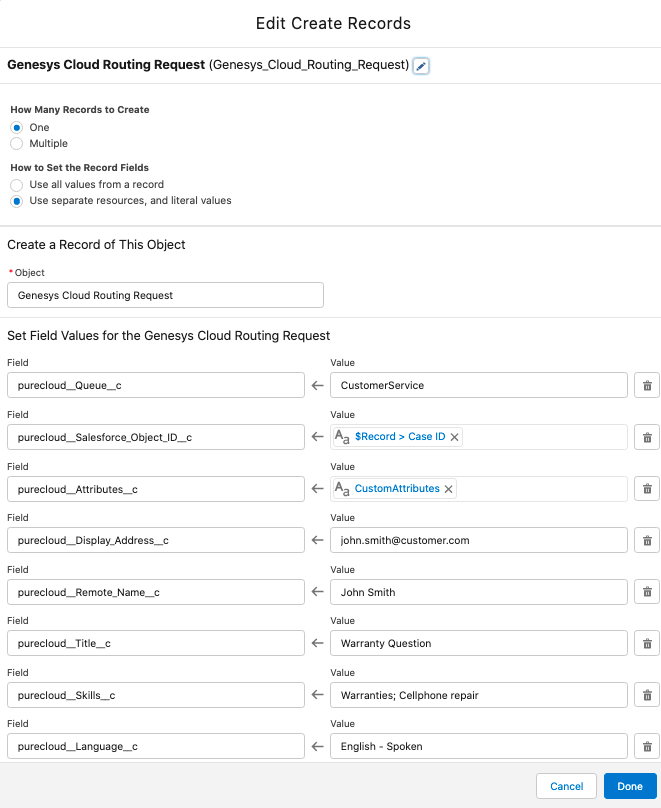
Le tableau suivant décrit les champs utilisés dans l’exemple de processus. (* Le flux de messagerie entrant n’apparaît pas dans l’exemple de processus. Utilisez Queue comme dans l’exemple ou Flux de messagerie entrant.)
| Champ | Type | Valeur | Description |
|---|---|---|---|
| purecloud__Queue__c | Liste de sélection | Service clientèle |
Champs obligatoires. Nom de la file d’attente de votre organisation Genesys Cloud laquelle vous souhaitez recevoir des interactions. Mappe sur Call.QueueName dans les détails de l’interaction. Remarque : Utilisez la file d’attente ou le flux de messagerie entrant. Si vous utilisez les deux, l’intégration est définie par défaut sur File d’attente. |
| *purecloud__Inbound_Email_Flow__c | Liste de sélection | RouteEmail |
Champs obligatoires. Nom du flux emails entrants Architect dans votre organisation Genesys Cloud lequel vous souhaitez acheminer les emails Salesforce. Remarque : Utilisez la file d’attente ou le flux de messagerie entrant. Si vous utilisez les deux, l’intégration est définie par défaut sur File d’attente. |
| purecloud__Salesforce_Object_ID__c (pour le screen pop) | Référence | [EmailMessage].ParentId | Champs obligatoires. ID de l’objet Salesforce que vous souhaitez affecter à fenêtre contextuelle lors de l’alerte d’interaction |
| purecloud__Attributs__c | Formule |
’Numéro de cas = Cas : ' + {!$Record.Parent.CaseNumber} + ',contactEmailAddress=' + {!$Record.ToAddress} |
attribut personnalisé qui ajoute des données aux détails de l’interaction (par exemple, CaseNumber) et aux enregistrements d’activité dans Salesforce (par exemple, contactEmailAddress). Format : 'Nom1=Valeur1, Nom2=Valeur2'." Remarque : Remarque: CaseNumber et contactEmailAddress étant des attributs personnalisés, vous devez d’abord ajouter le participant. {CustomFieldName} dans les sections Personnaliser les détails d’interaction et le mappage de champs d’activité sous Paramètres du client. Pour plus d’informations sur les paramètres du client, voir Paramètres du package géré. |
| purecloud__Display_Address__c | Chaîne | john.smith@customer.com | Adresse électronique à distance pour l’interaction active ajoutée aux détails de l’interaction lorsqu’une interaction est alertée. |
| purecloud__Remote_Name__c | Chaîne | John Smith | Nom distant pour l’interaction active ajouté aux détails de l’interaction lorsqu’une interaction est alertée. Mappe sur Call.QueueName dans les détails de l’interaction. |
| purecloud__Title__c | Chaîne | Question de garantie | Le sujet de l’email analyse de cause première a été ajouté aux détails de l’interaction lors d’une alerte. Maps to Email.Subject dans les détails de l’interaction. |
| purecloud__Skills__c | MultiPicklist | Réparation de téléphone portable ; Les garanties | Compétences dans votre organisation Genesys Cloud associées aux agents avec lesquels vous souhaitez recevoir des interactions. |
| purecloud__Language__c | Liste de sélection | Anglais parlé | compétence linguistique dans votre organisation Genesys Cloud associée aux agents avec lesquels vous souhaitez recevoir des interactions. |
Cet exemple achemine les courriels de Salesforce vers le CustomerService. Les agents de cette file d’attente auxquels sont attribuées les compétences « Réparation de téléphone portable» et « Garanties» et la langue « Anglais - Parlé» dans Genesys Cloud reçoivent des interactions d’alerte.
Lorsque l'interaction déclenche une alerte, le champ purecloud__Salesforce_Object_ID__c (pour le screen pop) provoque le screen pop d'une page avec l'ID 500360000015OCJ dans Salesforce.
Les champs purecloud__Title__c (Warranty Question) et purecloud__Remote_Name__c (John Smith) sont des attributs par défaut qui apparaissent dans les détails de l'interaction.
Le champ purecloud__Display_Address__c (john.smith@customer.com) est un attribut qui est mappé dans la section Customize Interaction Details sous Client Settings. Pour plus d’informations sur les paramètres du client, voir Paramètres du package géré.
Le champ purecloud__Attributes__c utilise les attributs personnalisés CaseNumber et contactEmailAddress pour ajouter le cas : 000149 aux détails de l'interaction et d'écrire l'adresse électronique dans l'enregistrement de l'activité dans Salesforce.
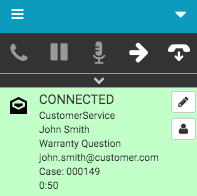
Pour utiliser ces attributs avec un flux Architect, voir À propos de l'architecte.
Pour plus d’informations, voir Configurez le routage des emails Salesforce et À propos du routage des courriels Salesforce.
Pour plus d’informations sur l’intégration, consultezÀ propos de Genesys Cloud for Salesforce.

